授权卡手机如何复制号码 怎样把手机里的号码导入SIM卡
日期: 来源:铲子手游网
在日常生活中,我们经常会遇到需要将手机里的号码导入SIM卡或者复制号码的情况,有时候我们会想要备份手机里的联系人信息,或者是换了一部新手机需要将联系人信息转移过去。而授权卡手机如何复制号码,以及怎样把手机里的号码导入SIM卡,成为了许多人关注的话题。在这个信息化的时代,掌握这些技巧能够让我们更加便捷地管理和保护我们的联系人信息。接下来我们将详细介绍一些方法和技巧,帮助大家更好地处理这些问题。
怎样把手机里的号码导入SIM卡
步骤如下:
1.首先把手机SIM卡插好,打开手机主界面,在主界面中找了“联系人”或是“通讯录”这个图标,点击进入。
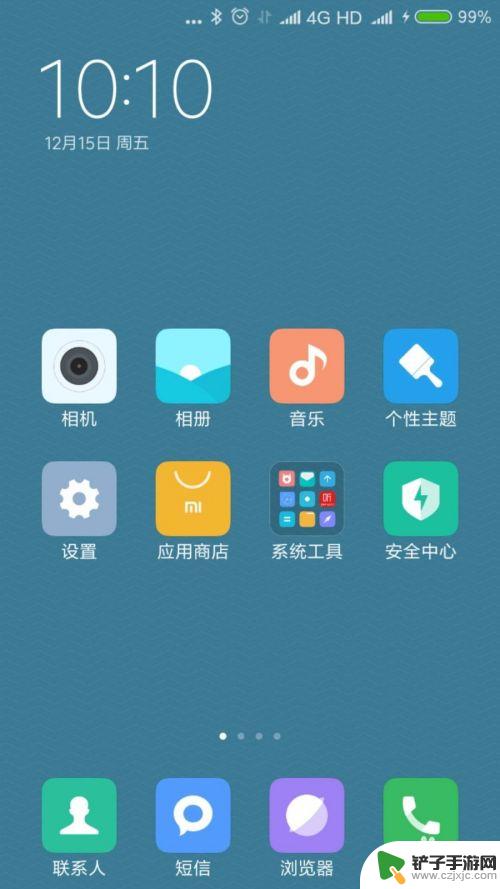
2.进入“联系人”或“通讯录”,会发现你的号码都在这里。
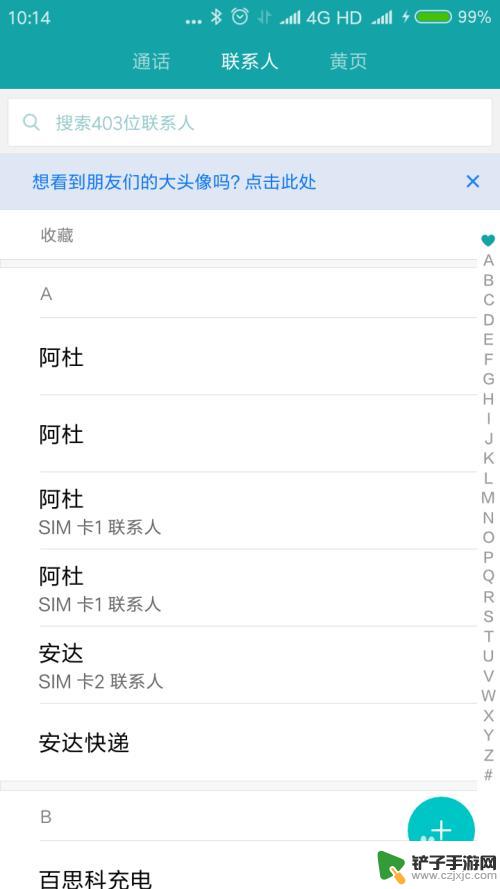
3.在“联系人”或“通讯录”这个界面中,有个很关键操作的操作。首先我们的手机上有三个虚拟键:返回键、主页键、功能键。 返回键:一般位于三键的最右边。功能键一般位于最左边边。主页键在中间是个小房子。我们要用的就是左边的功能键,长按住功能键,“联系人”就会弹出一个新的界面。
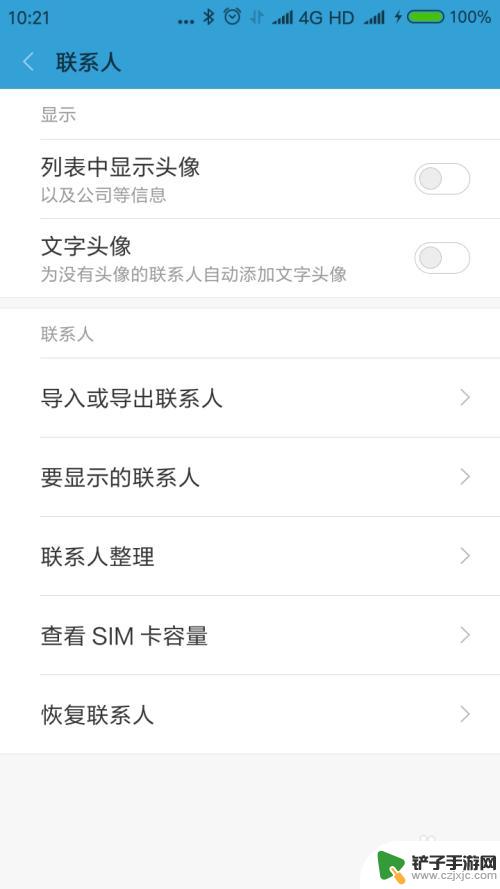
4.在新“联系人”界面,找到导入或导出联系人这个选项,点击进入。
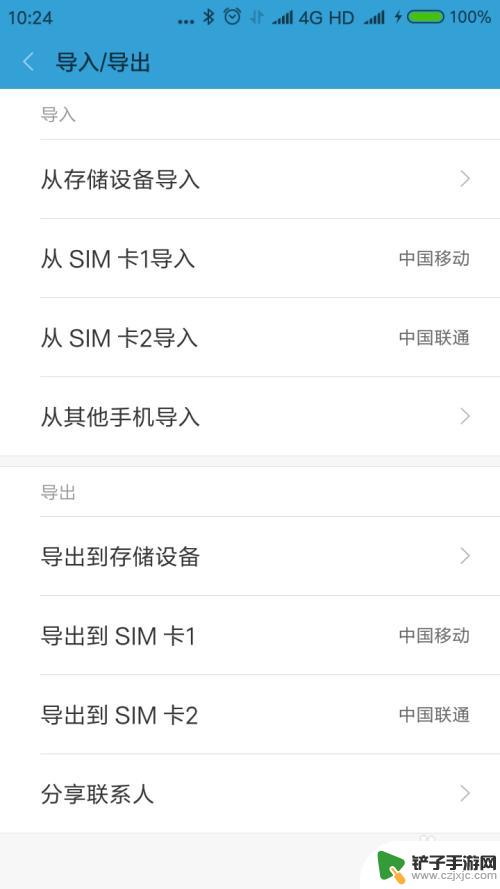
5.在“导入|导出”这个界面,选择“导出到SIM卡1”。就会出现提示“您的SIM卡还能导入***个联系人号码,确定要继续吗?”,选择确定。
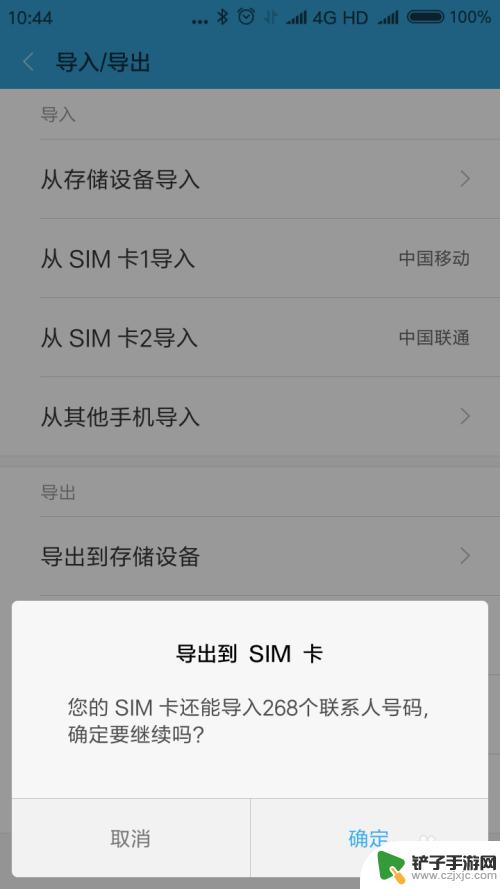
6.从“导出”界面回到了“联系人”界面,每个联系人号码后面都有一个圆形或是方形的选择框。点击选择框,所选的号码后面就会打勾,这里我们选择“全选”这个按钮,所有的号码都打勾了,点击确定。
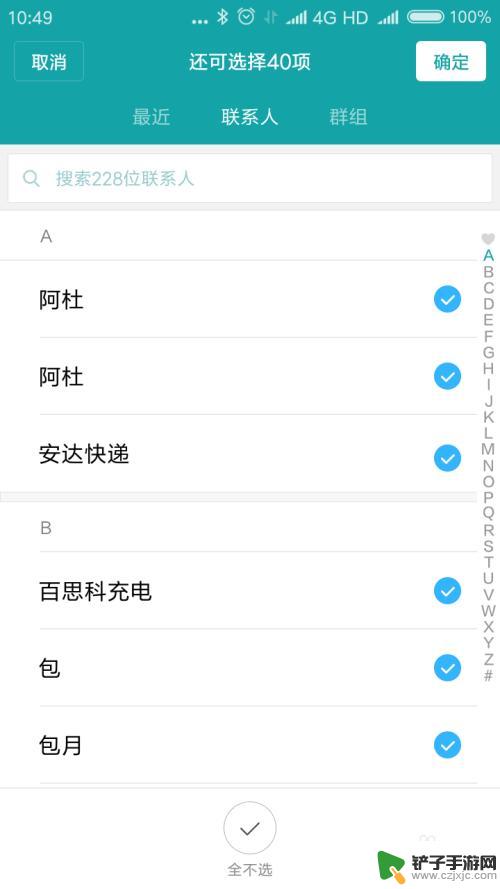
7.这时号码就开始导出了,会显示“正在导出到SIM卡"提示,数字到100%,就导出完毕 了。
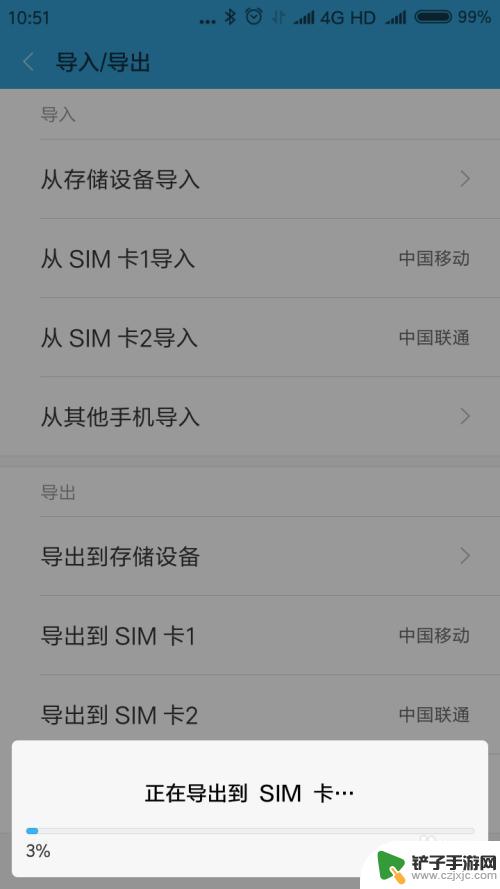
以上是关于如何复制授权卡手机号码的全部内容,如果您遇到这种情况,不妨尝试根据我的方法来解决问题,希望对大家有所帮助。
相关教程
-
怎么把苹果手机里的电话号码导入卡里面 苹果手机如何将联系人导入sim卡
-
卡上号码怎么导入手机 怎么把原来手机卡中的电话号码复制到新手机里
-
如何复制手机的电话号码 手机电话号码复制SIM卡
-
华为手机怎么导入sim卡里的电话号码 华为手机通讯录导入SIM卡的步骤
-
怎么把新卡的电话号码导入手机呢 如何将SIM卡的联系人导入到手机
-
华为手机手机联系人怎么存到sim卡里? 怎样把华为手机通讯录中的电话号码导入SIM卡
-
如何设置手机来红包提醒 手机微信红包提醒设置步骤
-
如何隐藏手机设备名 怎么取消QQ在线显示的手机设备信息
-
手机截屏如何找到app 华为手机截屏图片存储位置
-
苹果手机如何关闭软件扣费 如何关闭iPhone应用自动扣费














